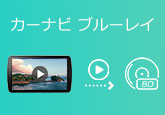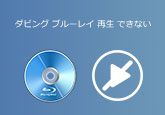【2025最新版】パソコンでブルーレイ再生ソフトおすすめ9選!
「パソコンでBlu-rayを見たいのですが、おすすめの再生ソフトありますか?」
「無料のBlu-rayディスクの再生ソフトについて、教えて頂きたい!」
上記のような、自分で作成したブルーレイや、市販・レンタルしたブルーレイをパソコンで再生しようとすると、どのブルーレイ再生ソフトを使えばいいのか悩んでい方が多いです。本記事では、初心者でも使用できる無料のブルーレイ再生ソフトを9つ厳選してご紹介します。それぞれのソフトの特徴や長所・短所も解説していますので、自分の使用環境やニーズに合った最適なソフト選びの参考に!

ブルーレイを再生する前の準備
ブルーレイが高画質、超大容量で、動画音声データを収録することができます。こうした特徴で、旅行中に撮影した動画や録画したテレビ番組をHD、4Kなど高画質で再生・保存したい場合、ブルーレイディスクに作成することを選択する人が多くいます。
しかし、WindowsやMacOSには標準でブルーレイ再生ソフトが搭載されていません。では、自作・レンタル・市販ブルーレイを再生するには、どうすればいいでしょうか?
下記では、ブルーレイを再生する前に準備しておくものを紹介いたします。
ブルーレイ対応ドライブ:ブルーレイディスクをパソコンから再生する時に、内蔵あるいは外付けのブルーレイドライブを利用してブルーレイを読み込む必要があります。使用したドライブが再生したいブルーレイディスクの種類に対応できることを確認します。
ブルーレイ対応可能なスペック:パソコンにはブルーレイに対応可能なドライブがある場合は、「システム情報」からでパソコンのスペックがブルーレイ再生をサポートしているかを確認する必要もあります。例としては、Intel Core i5以上のCPU、8GB以上のメモリ、そして安定したグラフィック性能が挙げられます。
HDCP対応のグラフィックカードとモニター(市販ディスク再生時):HDCPは、デジタルコンテンツの不正コピーを防ぐための著作権保護技術です。市販ブルーレイディスクを再生する時に、HDCP対応のグラフィックカードとモニターが必要です。
ブルーレイを再生するソフト:ブルーレイの再生に対応可能なソフトも必要です。4Kや8Kに対応、操作簡単、サポート形式が多いなどもっと高機能なものを選択するほうがいいです。
ブルーレイ再生ソフトと言えば、市場にはさまざまなブルーレイ再生ソフトが存在します。関連知識がないなら、自分に最適なのを選択するのは難しくなります。だから、これから、使いやすい9つブルーレイ再生ソフトを厳選しておすすめします。
パソコンでブルーレイ再生ソフトおすすめ9選
おすすめブルーレイ再生ソフト1 - 4Videosoft ブルーレイプレーヤ
4Videosoft ブルーレイプレーヤーは高品質と高音質再生を誇り、4k画質ブルーレイの再生や「DTS HDマスターオーディオ」、「Dolby True HD オーディオ」ブルーレイの再生が実現できます。
また、4Videosoft ブルーレイプレーヤーは、最新のAACS、BD+やCinavia保護に対応でき、自作のブルーレイ再生できだけでなく、市販、レンタル、録画したブルーレイの再生も対応可能です。BD-ROM、BD-R、BD-RE、BDMVの再生など様々な種類ブルーレイの再生に対応できます。さらに、ほぼあらゆるの動画音声形式にも対応できます。再生中に、再生設定のカスタマイズ、スクリーンショットなどの機能があります。
それに、無料試用サービスを提供し、インターフェースが直感的で、数クリックでブルーレイを高品質で再生できますので、使いハードルが低いということです。最新のWindows11/10とMacOSで安定に動作できます。これらの特徴で最強のブルーレイ再生ソフトと言っても過言ではありません。
| オススメ度 | ★★★★★ |
| 価格 | 無料版と有料版あり |
| 対応OS | Windows 11/10/8.1/8/7、macOS X 10.9 或いはそれ以上 (macOS Tahoe 26を含む) |
| 日本語対応 | 対応 |
| 対応形式 | DVD/BDディスク、DVD/BDフォルダ、IFOファイル、ISOファイル、或はほぼ全て汎用的な動画ファイル |
| レンタルまたは市販BDの再生 | 可能 |
| 無劣化再生 | 対応可能 |
メリット
- 自作・市販・レンタルのブルーレイ・DVDディスク再生、ISOファイル、動画・音声など様々のファイルの再生に対応可能
- AACS、BD+などコピーガードがかかられたブルーレイの再生に対応可能
- 高画質と高音質再生を誇り、自宅でも映画館のような臨場感あふれる鑑賞体験を提供できる
- 音声効果調整、オーディオトラック・字幕の選択、全画面再生、早送り、ギャップレス再生など細かい設定を提供
- スナップショット、インターレース解除、アスペクト比の変換といった実用性の高い付属機能を搭載
- インターフェースが直感的で、動作が軽く、カスタマイズ設定も可能
- WindowsとMac両方に対応し、低スペックのパソコン環境でも安定的に動作できる
ステップ1: 4Videosoft ブルーレイプレーヤーをダウンロード
まずは下のボタンを直接にクリックし、4Videosoft ブルーレイプレーヤーをダウンロードします。そして、提示画面に従って、ソフトをインストールします。
無料ダウンロードWindows向け
安全性確認済み
無料ダウンロードMacOS向け
安全性確認済み
ステップ2: ブルーレイディスクを選択
再生したいブルーレイディスクをパソコンのドライブに挿入、認識した後、ソフトを起動します。ホーム画面から「ディスクを開く」ボタンをクリックして、挿入したブルーレイディスクを選択できます。

ステップ3: ブルーレイを再生
すると、ソフトが自動にブルーレイディスクが読み込まれて、再生画面が表示されます。通常、このプロセスには数秒しかかかりません。ブルーレイ再生中に、画面のアスペクト比を切り替えたり、音声トラックを変更したり、字幕の表示・非表示を自由に設定することが可能です。さらに、フルスクリーンモードに対応しているため、大画面で映画の迫力を存分に楽しめます。

おすすめブルーレイ再生ソフト2 - VLCメディアプレーヤー
VLC Media playerは多種類コーデックに対応、動作軽い、優れた無料メディアプレイヤーです。高い互換性で、多くの動画音声形式に対応でき、それ以外、DVD、ブルーレイディスクの再生にも手軽に実現できます。さらに、SRT、ASS、SSAなどの字幕ファイルをサポートします。字幕の位置、色、大きさを自由に変更できるし、多言語音声トラックの切り替えが簡単に実現できます。
もう一つの特徴は、デバイスとの互換性で、Windows、MacOS、Linux、Android、iOSなど、さまざまなオペレーティングシステムで動作できるため、使用環境を問わず、自由に利用できます。
一方、レンタルまたは市販のブルーレイディスクを再生することはできますが、いくつかの追加パッチをダウンロードする必要があり、パソコンについて知識よく知らない場合は難しい場合があります。また、再生エラーが発生する頻度が少し高い状況があります。
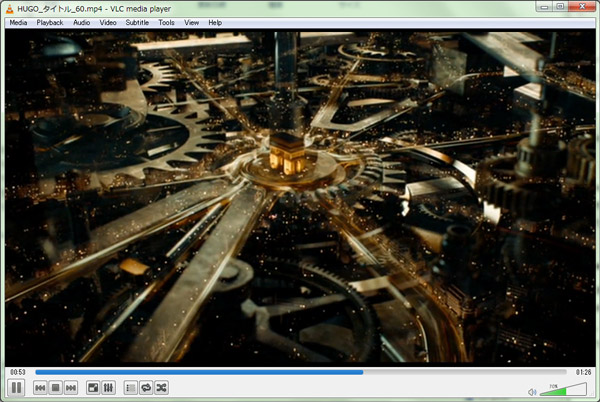
| オススメ度 | ★★★★ |
| 価格 | 無料 |
| 対応OS | Windows、Mac、Linux |
| 日本語対応 | 対応 |
| 対応形式 | DVD Video、DVD/BDディスク(コピーガードなし)、WMV、AAC、H.264、FLV、MOVなど |
| レンタルまたは市販BDの再生 | 可能(他パッチが必要) |
| 無劣化再生 | 対応不可能 |
メリット
- オープンソースメディアプレイヤーとして、誰でも簡単に完全無料でブルーレイを再生できる
- 対応するマルチメディアの形式が多く、実用性の高い機能も多く備える
- 再生機能のほか、動画・音声の相互変換、ビデオ字幕の追加様々な付属機能は他にも多く搭載する
- ブルーレイファイル読み込みが速く、低スペックのPCでも動作可能
デメリット
- 付属機能は多いが、マルチメディアの再生に特化した専門的ソフトに比べたら機能とか使いやすさは劣る。
- 設定や機能が多すぎるだけに、インタフェースがそんなに直感的ではなく、初めてのユーザーにとっては不便かもしれない
- 動作が重いとか、不安定などの原因で、スムーズに利用不可能な時がある
おすすめブルーレイ再生ソフト3 - MPC-HC
MPC-HC(Media Player Classic - Home Cinema)は動作軽い、デザインシンプルなWindows用のブルーレイ再生フリーソフトです。このソフトは、無料でブルーレイ再生できだけでなく、LAV Filtersと連携することで、ほぼ全ての動画・音声形式に対応可能です。
このソフトは、区間リピート、再生速度調整、再生時間の指定、ブルーレイ用再生メニュー、音ズレ補正、ショートカット作成といった実用性の高い機能を多く提供します。また、余計な機能がなく、ミニマルなデザインで操作が簡単です。初心者でも、ワンクリックでブルーレイ再生できます。
しかし、公式開発が終了し、最新のブルーレイディスクに対応できないことがあります。また、aacsなどコピーガード付きのブルーレイの再生には満足させません。
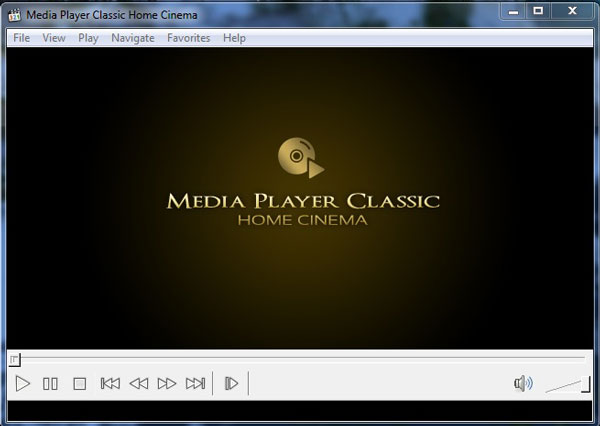
| オススメ度 | ★★★ |
| 価格 | 無料 |
| 対応OS | Windows 11/10/8.1/8/7/Vista/XP SP3 |
| 日本語対応 | 対応 |
| 対応形式 | BDディスク、DVDディスクおよびMP4、MKV、WebM動画など |
| レンタルまたは市販BDの再生 | 非対応 |
| 無劣化再生 | 対応可能 |
メリット
- Windows10/11で無料にブルーレイを再生することができる
- 非常に低いメモリ使用量とCPU負荷が必要、古いPCやノートパソコンでも快適に動作できる
- 操作方法が簡単で、パソコン苦手な方も楽にブルーレイ再生できる
- 字幕の同期調整やオフセット機能が搭載されている
- フリーソフトですが、ブルーレイを再生する際に、広告がない
デメリット
- Windowsでしか利用できず、Macユーザーなら利用不可能
- 何等かのバグで、操作が順調に進めないことがある
- 開発が終了しており、新機能の追加や重大なバグ修正が行われていない
おすすめブルーレイ再生ソフト4 - PowerDVD
PowerDVDは自作、レンタル地上デジタル放送を録画したブルーレイの再生に対応できるソフトです。
または、AACS/BD+などのコピー防止技術に対応でき、市販Blu-rayディスクの再生もできます。このソフトは、4K・HDRなどの最新映像技術を利用して、高品質なBlu-ray再生やDVD再生がサポートします。さらに、4k画質のYouTube動画の再生も対応でき、お気に入りYouTube動画をダウンロードして、ネット環境がない場合で視聴が可能です。
有料版と無料版がありますが、無料版には機能の制限があります。無料版には、コピーガード付きのブルーレイに対応できないし、普通のブルーレイを再生するときにウオーターマークが表示されます。だが、有料版を購入したいなら、その価格が比較的に高いで、負担がかかるかもしれません。
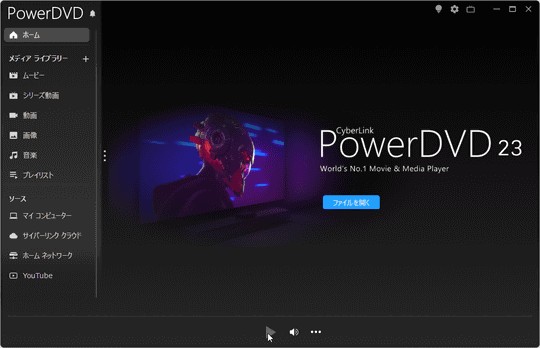
| オススメ度 | ★★★★ |
| 価格 | 有料版と無料版あり |
| 対応OS | Windows 11/10(64ビットOSのみ) |
| 日本語対応 | 対応 |
| 対応形式 | Blu-ray、DVDディスクやフォルダ、MOV、MP4、VOB、VROなど |
| レンタルまたは市販BDの再生 | 可能 |
| 無劣化再生 | 対応可能 |
メリット
- 強力のメディアプレーヤーとして、高品質でブルーレイの再生は可能
- ブルーレイ、DVDの再生や、動画、音楽、画像など様々なフォーマットの再生に対応可能
- 360度パノラマ動画やVRコンテンツを再生可能
- ブルーレイを再生する際に、ノイズ低減、アップスケーリング、明るさ補正、音量補正、音質強化など機能を利用可能
デメリット
- 無料版には機能制限があり、使う時に不便さを感じることがある
- 性能は良いが、有料版の価格も高いです。
- 動作環境の要求がやや高く、またその操作方法が初心者にとって少しでも複雑かもしれない
おすすめブルーレイ再生ソフト5 - Leawo Blu-ray Player
ネットでブルーレイ再生ソフトを検索すれば、Leawo Blu-ray Playerというソフトも見えます。このソフトは、BDAV再生、BDMV再生などさまざまな種類ブルーレイの再生が対応できます。HD/4Kの動画、Dolby TrueHDの音声の再生でき、高品質なブルーレイ視聴体験が提供します。
ブルーレイディスク再生するほか、DVD、ISOイメージファイル、MP4、MKV、VOB、MOVなどの再生も対応できます。また、再生機能に加えて、字幕の追加・調整、音声トラックの切り替え、スクリーンショットの撮影、3D再生モードなどの追加機能もあります。
コピーガード付きのブルーレイに対応できるが、最新のブルーレイディスクに未反応、再生途中、エラーが発生するケースがあります。そして、無料版には機能制限があり、ポップアップ広告が表示されることがあります。
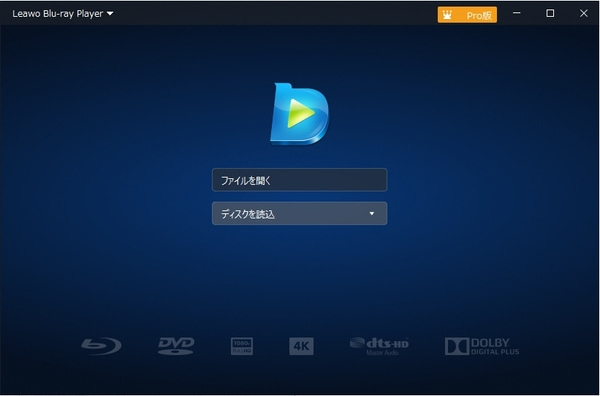
| オススメ度 | ★★★ |
| 価格 | 無料版と有料版両方あり |
| 対応OS | Windows XP/Vista/7/8/8.1/10/11、Mac OS X 10.10 以降) |
| 日本語対応 | 対応 |
| 対応形式 | DVDやBD、MP3、M2TS、VOB、WEBMなど |
| レンタルまたは市販BDの再生 | 可能 |
| 無劣化再生 | 対応可能 |
メリット
- Blu-ray/DVDだけでなく、他の数多くのメディアファイルの再生にも対応可能
- 高品質でブルーレイの再生が可能で、臨場感あふれる視聴体験を提供する
- インターフェースが直感的で、デザインも綺麗で、操作方法も簡単
- マルチトラックの字幕を自由に選択できる
デメリット
- 再生途中で突然停止することがある
- 最新の保護に未対応ことがある、一部の市販Blu-rayが再生できない
- 市販/レンタルのブルーレイを再生したいなら、有料版のソフトを購入する必要がある
おすすめブルーレイ再生ソフト6 - GOM Player
GOM Playerは韓国のGOM&Companyによって開発された、非常に多機能で高性能なメディアプレーヤーです。特に、様々なメディアフォーマットに対応し、ブルーレイディスクを含む多くの動画や音声ファイルを再生することができるため、ユーザーにとってブルーレイ再生ソフトとして利用できます。また、このソフトは日本語を含む多言語に対応しております。
ただし、インターフェースはシンプルで直感的ですが、設定項目が多いため、初めて使用するユーザーにはやや戸惑うこともあります。著作権保護技術に関してもある程度対応していますが、最新の保護技術に対しては動作が不安定になる場合もあります。
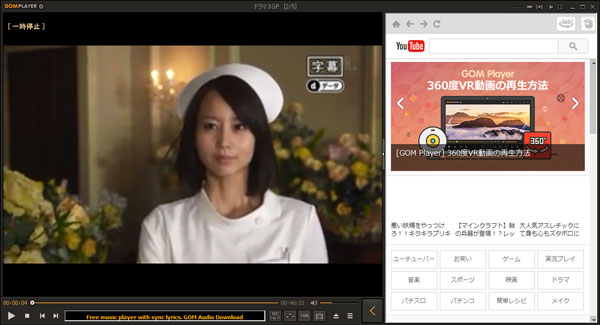
| オススメ度 | ★★★ |
| 価格 | 無料版と有料版あり |
| 対応OS | Windows 11/10/8.1/8/7/Vista/XP SP3、Mac OS X 10.13以上 |
| 日本語対応 | 対応 |
| 対応形式 | DVD/BDディスク、AVI、MP4、 MKV、 FLV、MP3、 FLAC、AACなど |
| レンタルまたは市販BDの再生 | 非対応 |
| 無劣化再生 | 対応可能 |
メリット
- 互換性がよい、MP4、AVI、MKV、FLV、WMV、MOVなど、非常に多くのファイル形式に対応できる
- ブルーレイディスクやDVDディスクの再生もサポートしていて、高画質の映画を楽しむことができる
- 字幕の表示、音声の調整、画質の設定など、再生設定を細かくカスタマイズすることができる
- 一部の破損した動画ファイルでも、可能な限り再生を試みる可能
デメリット
- 無料で使用できますが、無料版では再生中に広告が表示されることがある
- 新しいブルーレイディスクのコピーガードや保護されたコンテンツの再生時にはエラーが発生することがある
- 最新のフォーマットや技術に対するサポートが遅れることがある
おすすめブルーレイ再生ソフト7 - PlayerFab Ultra HD プレーヤー
PlayerFab Ultra HD プレーヤーは4K Ultra HD Blu-rayの再生に特化した再生プレーヤーです。特に高画質の映像を楽しむことに満足させ、4KやHDR、Dolby Atmosなどの最新の映像技術をサポートしています。また、操作が直感的で、簡単にブルーレイを再生したり、メニューを操作したりすることができます。
最新のブルーレイディスクやコピーガードに対応するなら、有料版のアップデートが必要です。また、時々ソフトのアップデートが遅れることもあります。さらに、パソコンのスペックにより、4K再生時に処理が重くなることがあり、特に古いパソコンでは再生がスムーズでない場合があります。

| オススメ度 | ★★★ |
| 価格 | 有料版と無料版あり |
| 対応OS | Windows 11/10/8.1/8/7 (32/64 bit)、MacOS10.10以降 |
| 日本語対応 | 対応 |
| 対応形式 | DVD、ブルーレイ、4Kブルーレイ、MP4、MKV、MOV、FLV、VOB、M2TSなど、 |
| レンタルまたは市販BDの再生 | 可能 |
| 無劣化再生 | 対応可能 |
メリット
- 4K Ultra HD Blu-rayの再生に特化した再生プレーヤーで、高画質の映像を楽しむことができる
- 市販・レンタルのブルーレイディスクに対応できる
- 操作が簡単で、初心者でも簡単に利用できる
デメリット
- 無料版には機能制限がある、コピーガード付きのブルーレイに対応できない
- パソコンのスペックにより、4K再生時に動作が重くなることがある
- ソフトのアップデートが遅れることがある
おすすめブルーレイ再生ソフト8 - Macgo Windows Blu-ray Player
Macgo Windows Blu-ray Playerは、Windows環境でブルーレイディスクの再生をサポートするプレーヤーソフトウェアで、高画質な映画やコンテンツをパソコンで楽しむことができます。だが、Windows10で動作できるが、Windows11にはまだ非対応ということが要注意です。また、Macバージョンがありますので、Macユーザーには利用できます。
しかし、最新ブルーレイディスクに対応するために頻繁にアップデートが求められ、これにより一部のユーザーにとっては手間がかかることがあります。また、パソコンのハードウェアによっては、特に低スペックなパソコンでは、再生時にカクつきや遅延が発生する可能性もあります。
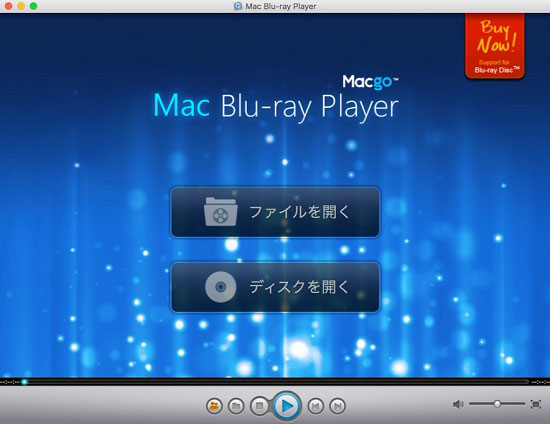
| オススメ度 | ★★★ |
| 価格 | 有料版と無料版あり |
| 対応OS | Windows 10/8.1/8/7/Vista/XP |
| 日本語対応 | 対応 |
| 対応形式 | ブルーレイディスク、ISOファイル、BDMVフォルダのほか、MP4、MKV、MOV、AVI、FLVなど |
| レンタルまたは市販BDの再生 | 非対応 |
| 無劣化再生 | 対応 |
メリット
- 最新のブルーレイディスクや4K Ultra HD Blu-rayの再生に対応できる
- 操作が直感的で、ユーザーが簡単にブルーレイディスクの再生やメニューの操作を行える
- Dolby TrueHDやDTS-HD Master Audioなど、HD音声技術に対応しており、高音質の再生ができる
デメリット
- 無料版では機能に制限があり、フル機能を使用するためには有料版を購入する必要がある
- 新しいブルーレイディスクやコピーガードに対応するため、頻繁にアップデートが必要
- 高画質な映像や音声の再生には、パソコンのCPUやメモリに負荷がかかり、長時間の視聴でシステムが重く感じることがある
おすすめブルーレイ再生ソフト9 - PotPlayer
PotPlayerは、高機能で軽量なメディアプレーヤーで、ブルーレイディスクを含むさまざまなフォーマットに対応しています。このソフトは、コーデックのサポートが豊富で、最新のブルーレイディスクや動画形式にも対応しており、再生時の安定性が高いのが特徴です。また、ユーザーインターフェースがカスタマイズ可能で、自分の使いやすいように調整できるため、非常に柔軟性があります。
しかし、高機能ゆえに、設定項目が比較的に多く、初心者にとって使いにくいと感じることがあります。定期的なアップデートがないため、特に最新のブルーレイディスクに対応するためには手動で設定を変更したり、外部のコーデックを追加する必要がある場合があります。
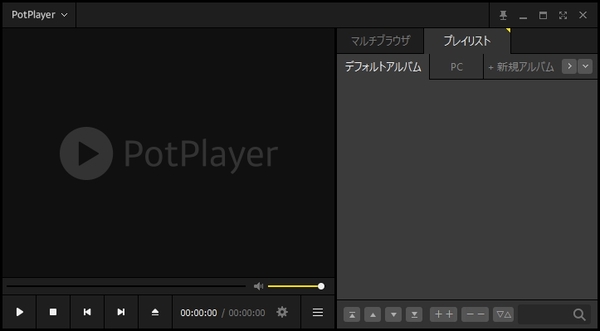
| オススメ度 | ★★★ |
| 価格 | 無料 |
| 対応OS | Windows 11/10/8.1/8/7/Vista/ XP |
| 日本語対応 | 対応 |
| 対応形式 | DVD/BDディスク(プラグイン必要)、MP4、AVI、MKV、FLV、MOV、MP3、AAC、FLACなど |
| レンタルまたは市販BDの再生 | 非対応 |
| 無劣化再生 | 非対応 |
メリット
- ブルーレイディスクを含む多くのメディアファイル形式に対応できる
- 4KやHDR対応をはじめ、高画質な映像の再生が可能
- 再生設定、字幕の表示など、細かい部分までカスタマイズ可能
デメリット
- 設定項目が多く、一部の人にとって使いハードルが高い
- 最新のブルーレイに対応したいなら、コーデックを追加が必要
- 高画質のブルーレイを再生する際、動作の不安定状況がある
ブルーレイ再生ソフト比較一覧
上記に紹介された各ソフトをより直感的に比較し、最適なのを選ぶために、表形式でまとめしますので、ご参考ください。
| ブルーレイ再生ソフト | オススメ度 | 価格 | 対応OS | 日本語対応 | 対応形式 | レンタルまたは市販BDの再生 | 無劣化再生 |
|---|---|---|---|---|---|---|---|
| 4Videosoft ブルーレイプレーヤー | ★★★★★ | 無料版と有料版あり | Windows 11/10/8.1/8/7、macOS X 10.9 或いはそれ以上 (macOS Tahoe 26を含む) | 対応 | DVD/BDディスク、DVD/BDフォルダ、IFOファイル、ISOファイル、或はほぼ全て汎用的な動画ファイル | 可能 | 対応可能 |
| VLCメディアプレーヤー | ★★★★ | 無料 | Windows、Mac、Linux | 対応 | DVD Video、DVD/BDディスク(コピーガードなし)、WMV、AAC、H.264、FLV、MOVなど | 可能(他パッチが必要) | 非対応 |
| MPC-HC | ★★★ | 無料 | Windows 11/10/8.1/8/7/Vista/XP SP3 | 対応 | BDディスク、DVDディスクおよびMP4、MKV、WebM動画など | 非対応 | 対応可能 |
| PowerDVD | ★★★★ | 有料版と無料版あり | Windows 11/10(64ビットOSのみ) | 対応 | Blu-ray、DVDディスクやフォルダ、MOV、MP4、VOB、VROなど | 可能 | 対応可能 |
| Leawo Blu-ray Player | ★★★ | 無料版と有料版両方あり | Windows XP/Vista/7/8/8.1/10/11、Mac OS X 10.10 以降 | 対応 | DVDやBD、MP3、M2TS、VOB、WEBMなど | 可能 | 対応可能 |
| GOM Player | ★★★ | 無料版と有料版あり | Windows 11/10/8.1/8/7/Vista/XP SP3、Mac OS X 10.13以上 | 対応 | DVD/BDディスク、AVI、MP4、 MKV、 FLV、MP3、 FLAC、AACなど | 非対応 | 対応可能 |
| PlayerFab Ultra HD プレーヤー | ★★★ | 有料版と無料版あり | Windows 11/10/8.1/8/7 (32/64 bit)、MacOS10.10以降 | 対応 | DVD、ブルーレイ、4Kブルーレイ、MP4、MKV、MOV、FLV、VOB、M2TSなど、 | 可能 | 対応可能 |
| Macgo Windows Blu-ray Player | ★★★ | 有料版と無料版あり | Windows 10/8.1/8/7/Vista/XP | 対応 | ブルーレイディスク、ISOファイル、BDMVフォルダのほか、MP4、MKV、MOV、AVI、FLVなど | 非対応 | 対応可能 |
| PotPlayer | ★★★ | 無料 | Windows 11/10/8.1/8/7/Vista/ XP | 対応 | DVD/BDディスク(プラグイン必要)、MP4、AVI、MKV、FLV、MOV、MP3、AAC、FLACなど | 非対応 | 非対応 |
ブルーレイ再生に関するよくある質問(FAQ)
Windows Media Playerでブルーレイは再生できますか?
Windows Media Playerには、Blu-ray再生に必要なコーデックやDRM対応機能(AACS/BD+)が組み込まれていないため、ブルーレイディスクの再生が対応できません。この時、Windowsでブルーレイを再生したいなら、別のDVD再生ソフトを使うのがより推奨されます。
例えば、4Videosoft ブルーレイプレーヤーという専用のブルーレイ再生ソフトが、追加コーデックなし、簡単な操作でブルーレイの再生が実現できます。さらに、リージョンコードやAACSなどコピーガード付きの市販、レンタルのブルーレイを再生できます。
無料ダウンロードWindows向け
安全性確認済み
無料ダウンロードMacOS向け
安全性確認済み
外付けブルーレイドライブおすすめはありますか?
はい、ありますよ。外付けブルーレイドライブを選ぶ際には、対応できるディスクの形式とデバイスとの互換性を確認することが最も重要なポイントです。それ以外は、予算やブランドなどの要素に基づいて選びます。例えば、バッファロー BRXL-16U3VやI-O DATA BRD-UT16WX、パイオニア(Pioneer) BDR-XD07LEなどがあります
パソコンではブルーレイが再生できない時の原因?
パソコンでブルーレイが再生できない時の原因としては、以下のいくつかと考えられます。
1、ブルーレイディスクが汚れていたり、傷ついていたりすると、ブルーレイディスクのデータを正しく読み取れないことがあります。
2、パソコンのハードウェアがブルーレイ再生に必要なスペックを満たしていない場合、再生できないことがあります。特に古いパソコンや低スペックなパソコンでは、ブルーレイ再生に必要な解像度や処理能力が不足している場合があります。
3、一部のブルーレイディスクにはコピーガードがかかっており、使用された再生ソフトが対応できないことがあります。
4、ドライブの故障や汚れで、読み込み不良ことを引き出し、正常に再生できない状況があります。また、ブルーレイドライブが再生したいブルーレイディスクの種類に対応できない、全く読み取れないということがあります。
まとめ
この記事では、9つの優れたブルーレイ再生ソフトを紹介しました。それぞれ特徴があり、さまざまな再生ニーズに対応できます。しかし、もし、効率よく、安定で、極上の視聴体験を提供するソフトを探しているのであれば、4Videosoft ブルーレイプレーヤーは間違いなく最も注目すべき選択肢です。
このソフトは、すべての主要なブルーレイ種類に対応しているだけでなく、4Kの高画質再生にも対応しており、WindowsとMacで完璧な動画体験を提供します。シンプルなインターフェースと使いやすい機能により、初めて使う方でも簡単に操作できます。高品質なブルーレイ再生を追求するなら、ぜひ4Videosoft ブルーレイプレーヤーを選び、想像以上の素晴らしい視聴体験をお楽しみください!
無料ダウンロードWindows向け
安全性確認済み
無料ダウンロードMacOS向け
安全性確認済み